Întrebare
Problemă: Cum să forțați golirea gunoiului pe Mac?
Buna ziua. Am întâmpinat recent o problemă cu Mac-ul meu. În timp ce încerc să golesc coșul de gunoi, primesc o eroare care spune că fișierul este în uz și nu poate goli Coșul de gunoi pe Mac. Cum se rezolvă această problemă? Mulțumiri!
Răspuns rezolvat
Încercarea de a muta fișierul în Coșul de gunoi nu îl șterge definitiv. Dacă nu vă decideți să goliți Coșul de gunoi și să scăpați definitiv de datele inutile. Cu toate acestea, am primit mai multe rapoarte care afirmă că unele persoane nu pot finaliza această sarcină pe computerele lor Mac.
Pot exista mai multe motive pentru care nu puteți goli Coșul de gunoi pe Mac:
- Este posibil ca articolul să fie încă în uz;
- Fișierul poate fi blocat;
- Numele fișierului poate conține un caracter unic care indică importanța articolului, iar Mac refuză să-l ștergă.
Oricare ar fi motivul, rețineți că la un moment dat va trebui să vă goliți Coșul de gunoi, deoarece veți avea nevoie de spațiu liber pentru alte programe care sunt necesare. De asemenea, nu ar trebui să identificați doar de ce nu puteți goli Coșul de gunoi pe MacOS[1] dar si rezolva problema.
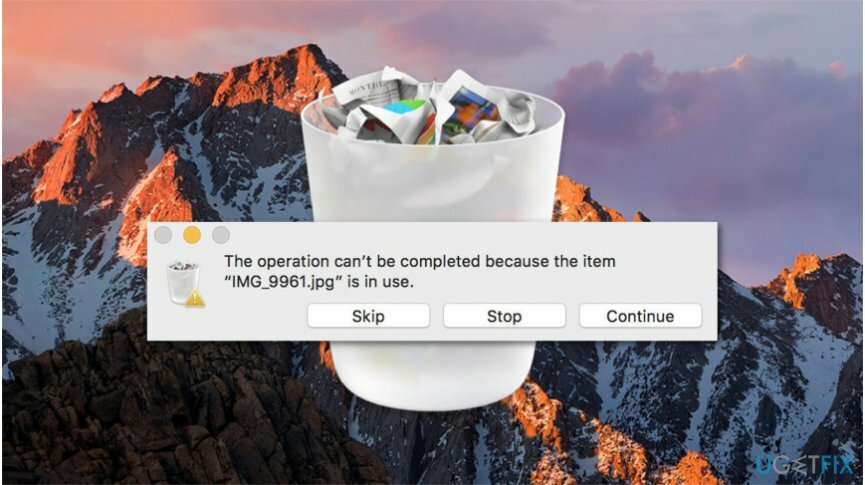
Mai jos veți găsi metode de a forța golirea gunoiului pe Mac, care sunt concepute pentru a elimina toți factorii diferiți care ar putea cauza apariția acestei erori. Cu toate acestea, vă rugăm să fiți atenți în timpul procedurii, deoarece unele dintre tehnici includ modificarea setărilor care ar putea dăuna sistemului dvs. de operare.
Modalități de a forța golirea gunoiului pe computerul Mac
Pentru a repara sistemul deteriorat, trebuie să achiziționați versiunea licențiată a Macina de spalat rufe X9 Macina de spalat rufe X9.
Metodele date sunt eficiente numai dacă sistemul dvs. de operare nu este infectat cu diferite programe potențial nedorite (PUP)[2] sau chiar malware[3]. Astfel, experții vă sfătuiesc cu căldură să scanați fișierele computerului cu un software de securitate profesional înainte de a merge la instrucțiuni. Alegerea noastră de top este ReimagineazăMacina de spalat rufe X9.
Metoda 1. Nu se poate goli Coșul de gunoi deoarece articolul este încă în uz
Pentru a repara sistemul deteriorat, trebuie să achiziționați versiunea licențiată a Macina de spalat rufe X9 Macina de spalat rufe X9.
- Trebuie să părăsiți toate aplicațiile care utilizează fișierul pe care încercați să îl ștergeți;
- Încercați să goliți Coșul de gunoi;
- Dacă acest lucru nu funcționează, există un risc substanțial ca unele procese de fundal să fie încă active. Deci, reporniți
- computer și apoi goliți Coșul de gunoi;
- Dacă acesta este elementul care pornește automat de fiecare dată când porniți computerul, îl puteți opri temporar. Tu ar trebui
- porniți în modul Safe ținând apăsată tasta Shift în timp ce Mac-ul se încarcă;
- Încercați să goliți Coșul de gunoi și să reporniți computerul în mod regulat.
Metoda 2. Goliți Coșul de gunoi nu poate fi finalizat deoarece articolul este blocat
Pentru a repara sistemul deteriorat, trebuie să achiziționați versiunea licențiată a Macina de spalat rufe X9 Macina de spalat rufe X9.
- Dacă nu puteți goli Coșul de gunoi pe Mac, deoarece fișierul este blocat, ar trebui să țineți apăsată tasta Opțiune;

- Apoi goliți Coșul de gunoi, deoarece acum fișierele blocate vor fi înlocuite.
Metoda 3. Utilizați Terminalul pentru a forța golirea Coșului de gunoi pe Mac
Pentru a repara sistemul deteriorat, trebuie să achiziționați versiunea licențiată a Macina de spalat rufe X9 Macina de spalat rufe X9.
- Deschideți terminalul;
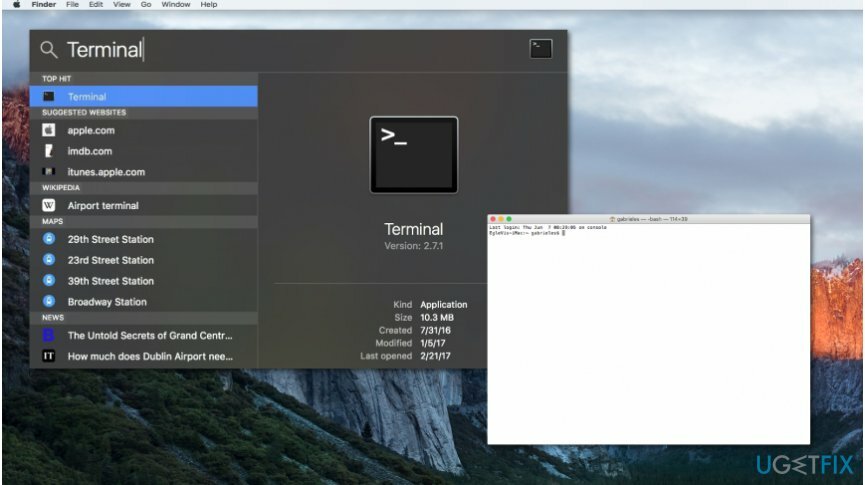
- Introduceți următoarea comandă FĂRĂ a apăsa enter după aceea:
- sudo rm -R
- Faceți dublu clic pe pictograma Coș de gunoi;
- După ce este deschis, selectați toate fișierele și trageți-le în fereastra Terminal;
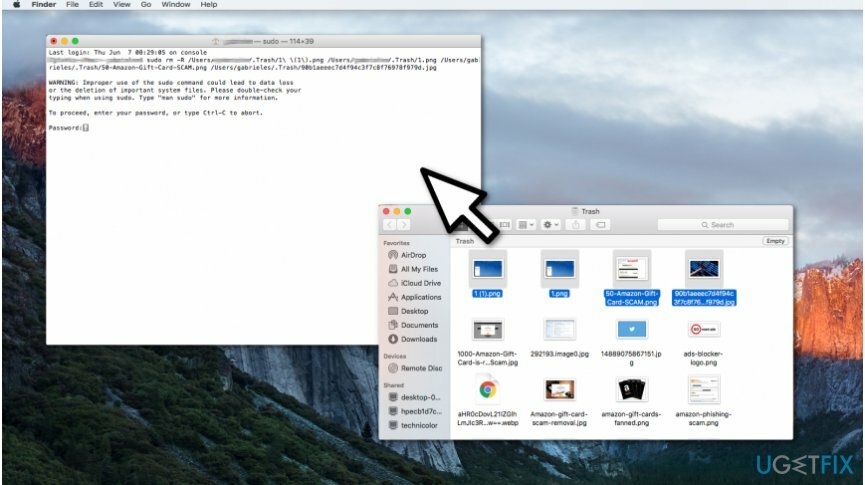
- Apăsați enter și trimiteți parola de administrator;
- Apăsați enter.
NOTĂ: Dacă comanda nu a funcționat, asigurați-vă că există un spațiu după R. În caz contrar, această metodă va fi ineficientă.
Reparați automat erorile
Echipa ugetfix.com încearcă să facă tot posibilul pentru a ajuta utilizatorii să găsească cele mai bune soluții pentru eliminarea erorilor lor. Dacă nu doriți să vă luptați cu tehnicile de reparații manuale, vă rugăm să utilizați software-ul automat. Toate produsele recomandate au fost testate și aprobate de profesioniștii noștri. Instrumentele pe care le puteți utiliza pentru a remedia eroarea sunt enumerate mai jos:
Oferi
fa-o acum!
Descărcați FixFericire
Garanție
Dacă nu ați reușit să remediați eroarea de utilizare, contactați echipa noastră de asistență pentru ajutor. Vă rugăm să ne comunicați toate detaliile pe care credeți că ar trebui să le cunoaștem despre problema dvs.
Acest proces de reparare patentat folosește o bază de date de 25 de milioane de componente care pot înlocui orice fișier deteriorat sau lipsă de pe computerul utilizatorului.
Pentru a repara sistemul deteriorat, trebuie să achiziționați versiunea cu licență a instrumentului de eliminare a programelor malware.

Protejați-vă confidențialitatea online cu un client VPN
Un VPN este crucial atunci când vine vorba de confidențialitatea utilizatorului. Trackerele online, cum ar fi cookie-urile, pot fi utilizate nu numai de platformele de socializare și alte site-uri web, ci și de furnizorul dvs. de servicii de internet și de guvern. Chiar dacă aplicați cele mai sigure setări prin intermediul browserului dvs. web, puteți fi urmărit prin intermediul aplicațiilor care sunt conectate la internet. În plus, browserele axate pe confidențialitate, cum ar fi Tor, nu sunt o alegere optimă din cauza vitezei de conectare reduse. Cea mai bună soluție pentru confidențialitatea ta este Acces privat la internet – fii anonim și sigur online.
Instrumentele de recuperare a datelor pot preveni pierderea permanentă a fișierelor
Software-ul de recuperare a datelor este una dintre opțiunile care v-ar putea ajuta recuperați fișierele dvs. Odată ce ștergeți un fișier, acesta nu dispare în aer – rămâne în sistem atâta timp cât nu sunt scrise date noi deasupra acestuia. Data Recovery Pro este un software de recuperare care caută copii de lucru ale fișierelor șterse de pe hard disk. Prin utilizarea instrumentului, puteți preveni pierderea documentelor valoroase, a lucrărilor școlare, a fotografiilor personale și a altor fișiere esențiale.